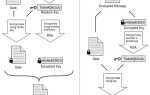Если вам не повезло заполучить на свой компьютер особо агрессивный вирус или вредоносное ПО, типичные бесплатные антивирусные пакеты
только смогу получить вас так далеко. Вы никогда не можете быть полностью уверены, что их инструменты сканирования и удаления сотрут все следы инфекции с вашей машины.
Вместо этого лучше всего обратиться к приложению, которое специализируется на поиске и / или удалении агрессивных вредоносных программ. Эти инструменты не должны заменять ваш антивирусный набор — они не защитят вас. Они предназначены исключительно для обнаружения и удаления.
Слово предостережения
Пожалуйста, имейте в виду следующие два момента, прежде чем использовать любой из этих инструментов.
Первый: Поскольку эти семь приложений предназначены для удаления чрезвычайно устойчивых вирусов, они часто выявляют ложные срабатывания. Удаление ложных срабатываний может иметь серьезные последствия для вашей машины. В худшем случае вам может потребоваться переустановить всю операционную систему.
Поэтому примите меры предосторожности и сделайте резервные копии
прежде чем удалить что-либо. И, конечно, если вы не уверены, является ли файл ложным срабатыванием, вы обычно можете найти ответ в Google.
Во-вторых: Вам часто нужно использовать несколько из этих инструментов в тандеме для достижения максимальных результатов. Не существует универсального решения для чрезмерно опасного вредоносного ПО.
1. Rkill
Одна из наиболее распространенных причин, по которой антивирусному пакету не удается удалить инфекцию, заключается в том, что базовые процессы все еще работают в фоновом режиме.
Короче говоря, Rkill позволяет убивать процессы, которые диспетчер задач Windows
не может получить доступ. Он также сканирует реестр на наличие записей, которые препятствуют запуску легальных программ и приложений. К ним относятся вредоносные объекты выполнения файлов изображений, записи DisallowRuns, угоны исполняемых файлов и политики, нарушающие работу утилит Windows.
Rkill не удаляет файлы. Поэтому после завершения сканирования запустите стандартное средство удаления вредоносных программ, чтобы избавиться от оскорбительных записей в вашей системе. Не перезагружайте компьютер между завершением сканирования и запуском вредоносного программного обеспечения — это позволит перезапустить убитые процессы.
2. Farbar Recovery Scan Tool
Farbar Recovery Scan Tool предназначен в первую очередь для регистрации. Это незаменимое приложение, если вам нужно узнать больше о лежащем в основе вирусе.
Лучшая часть приложения — его гибкость: оно может работать в безопасном режиме Windows
и среда восстановления Windows. Таким образом, это один из самых простых способов отследить вирус, если у вас возникли проблемы с загрузкой.
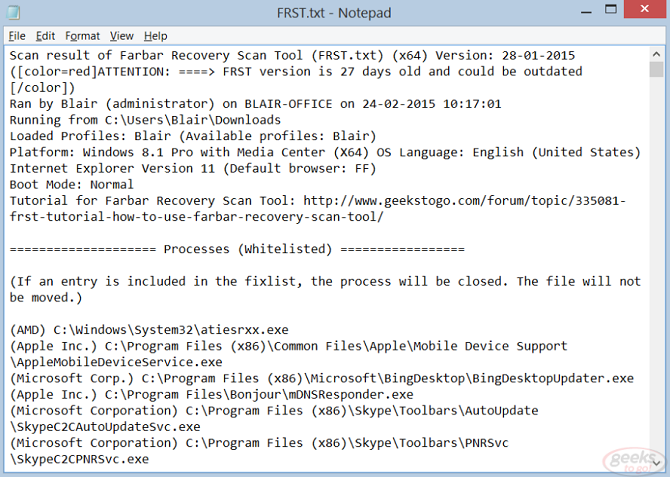
Приложение предлагает различные сканы. Основное сканирование охватывает такие области, как запущенные процессы, реестр, драйверы, службы и NetSvcs. Расширенное сканирование также включает учетные записи пользователей, центр безопасности, правила брандмауэра и многое другое.
Средство сканирования Farbar Recovery также позволяет вам исправлять проблемы, но вам нужно создать файл Fixlist.txt самостоятельно. Если вы не разбираетесь в безопасности, зайдите на форумы BleepingComputer.com, и кто-то вам поможет.
3. Доктор Веб LiveDisk
С точки зрения пользователя, некоторые из самых неприятных и пугающих инфекций — это те, которые мешают загрузке вашего компьютера. Вся ваша работа, медиа и музыка внезапно становятся недоступными.
Если вам не повезло оказаться в такой ситуации, не отчаивайтесь. Вам просто нужно скачать Dr.Web LiveDisk. Это позволит вам загрузить вашу систему независимо от заражения вредоносным ПО.
Программное обеспечение имеет три ключевых функции, которые делают его привлекательным; он может находить и удалять зараженные и подозрительные файлы, извлекать ваши самые важные файлы на другой компьютер или USB-накопитель и лечить любые зараженные объекты.
Вы можете загрузить программное обеспечение непосредственно на USB-накопитель или компакт-диск для удобства использования.
4. RogueKiller
RogueKiller — более традиционный инструмент для удаления вредоносных программ, но он имеет модуль антируткита, который позволяет обнаруживать угрозы, которые не могут обнаружить многие другие инструменты для удаления вредоносных программ.
Он может находить и удалять руткиты, шпионское и рекламное ПО, нежелательные программы, PUP, трояны, черви, скрытые процессы, вредоносные записи автозапуска, перехваты реестра, зараженные библиотеки DLL и взломанные DNS и записи узлов.
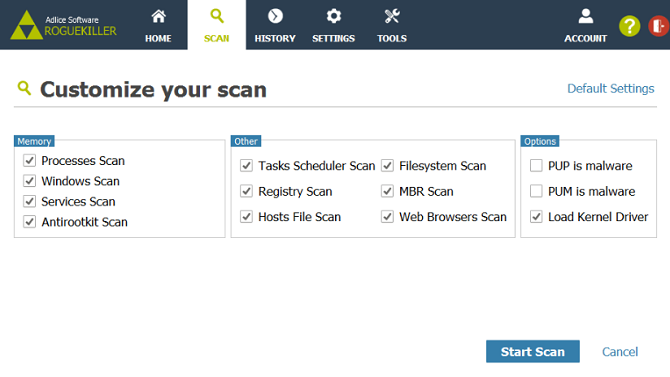
Приложение также включает функцию ремонта. Он может восстановить системные файлы, которые были изменены руткитом, и файлы, которые были скрыты вредоносным ПО.
Программу устанавливать не нужно, это означает, что это одно из тех приложений, которые вы можете хранить на USB-накопителе.
и нужно всегда сдавать.
5. Hitman Pro
Hitman Pro — это вторичный антивирусный пакет. Он предназначен для работы вместе с существующим антивирусным программным обеспечением и выступает в качестве защитной сети, улавливая последние угрозы и атаки нулевого дня.
и любые другие инфекции, которые ускользнули от вашего основного приложения.
Большинство антивирусных приложений работают, просматривая сигнатуры продуктов, но Hitman Pro следит за поведением файлов и отслеживает их на предмет подозрительных действий.
Очевидно, что он имеет возможность удалять инфекции и, в случае зараженных файлов Windows, он может даже заменить их чистыми, оригинальными версиями.
Вы можете попробовать бесплатную 30-дневную пробную версию. Полная версия стоит 24 доллара в год.
6. Norton Power Eraser
Нортон по праву пользуется ужасной репутацией в мире антивирусов, но это не значит, что некоторые из его продуктов не очень полезны.
Одним из таких продуктов является Power Eraser. Бесплатное приложение обладает, пожалуй, самым агрессивным антивирусным сканированием среди всех инструментов в этом списке. Как таковой, он часто помечает легитимные приложения как вирусы, поэтому будьте особенно осторожны при его использовании. Если вы случайно удалите незараженный файл, приложение предложит функцию отката.
Это особенно полезно, если инфекция мешает вам установить, использовать или обновить традиционный антивирусный пакет.
Помните, Power Eraser не является отдельным антивирусным приложением. Независимые тесты показали, что он работает плохо, если его использовать таким образом.
7. ComboFix
Последний инструмент в этом списке — ComboFix. Это еще один инструмент для удаления вредоносных программ, который предлагает две ключевые функции.
- Сканирование и удаление — Как и следовало ожидать, ComboFix имеет обширный инструмент сканирования и удаления. Для типичных вредоносных программ этого более чем достаточно. Удаление выполняется автоматически после завершения сканирования.
- Создание отчета — Если угроза вредоносного ПО особенно сложна для удаления, приложение подготовит подробный отчет, которым вы сможете поделиться с специалистом по безопасности или на форуме по безопасности.
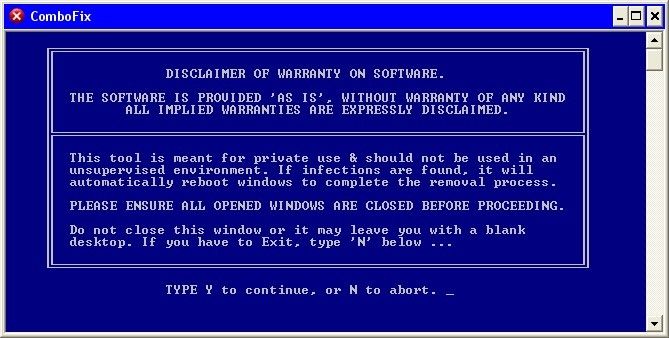
Разработчик приложения недвусмысленно предостерегает от действий в отчете, если вы не уверены в своих действиях. Из-за мощности инструмента это может серьезно повредить вашу систему.
Обратите внимание, что ComboFix доступен только для систем Windows XP / Vista / 7. Он не совместим с Windows 8 или более поздней версией.
Какой инструмент вы используете?
Я познакомил вас с семью ценными инструментами, к которым можно обратиться, если вы застряли в агрессивном вирусе. Надеемся, что они быстро заработают на вашей машине.
Мне бы очень хотелось узнать, какие другие инструменты и приложения вы бы добавили в этот список. Что вы используете, когда вам нужно найти и удалить устойчивое вредоносное ПО?
Вы можете оставить свои мысли и предложения в комментариях ниже.